win10系统报错怎么弄 win10如何查看系统错误代码
更新时间:2023-09-27 17:50:04作者:xtyang
win10系统报错怎么弄,当我们使用Win10系统的时候,偶尔会遇到一些报错的情况,这时候了解如何处理和查看系统错误代码就显得尤为重要,对于大部分用户来说,解决Win10系统报错可能会感到困惑和无助,因此了解一些简单的解决方案和查看错误代码的方法,将帮助我们更好地处理这些问题。本文将介绍Win10系统报错的处理方法以及如何查看系统错误代码,希望能给大家带来一些帮助。
具体方法:
1.电脑开机后,点击左下角的“开始”菜单。
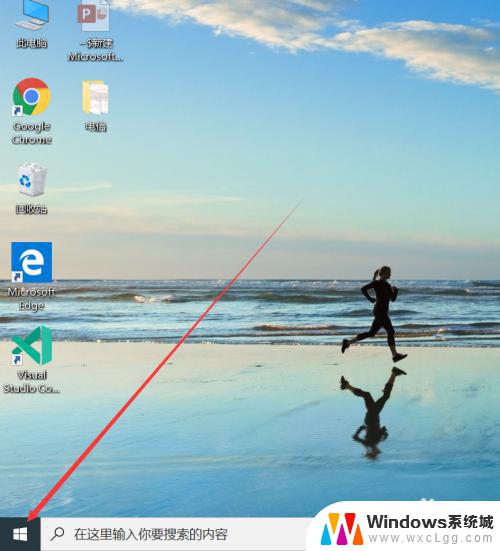
2.打开开始菜单界面后,点击“windows管理工具”。
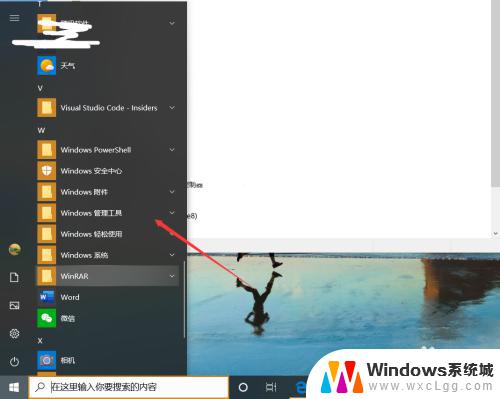
3.进入管理工具界面后,点击“系统信息”。
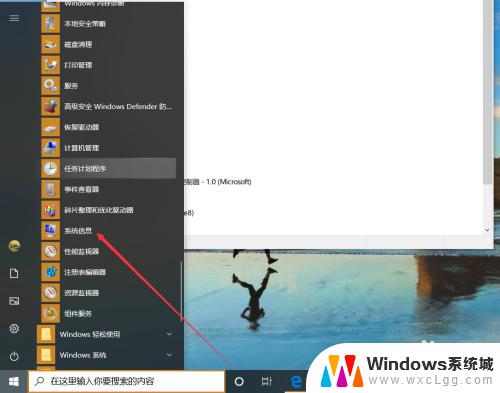
4.进入系统信息界面后,点击“软件环境”。
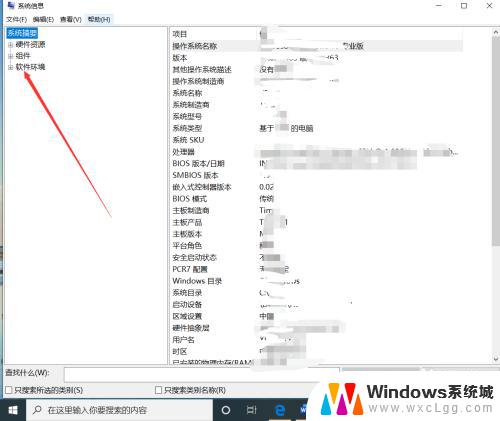
5.进入软件环境界面后,就可以看到win10系统的错误报告了。
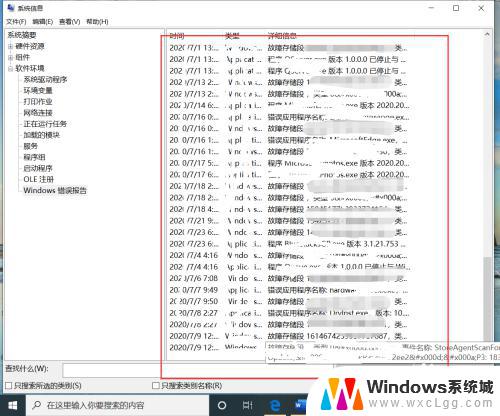
以上就是Win10系统报错的解决方法,希望这些步骤能够对您有所帮助。
win10系统报错怎么弄 win10如何查看系统错误代码相关教程
-
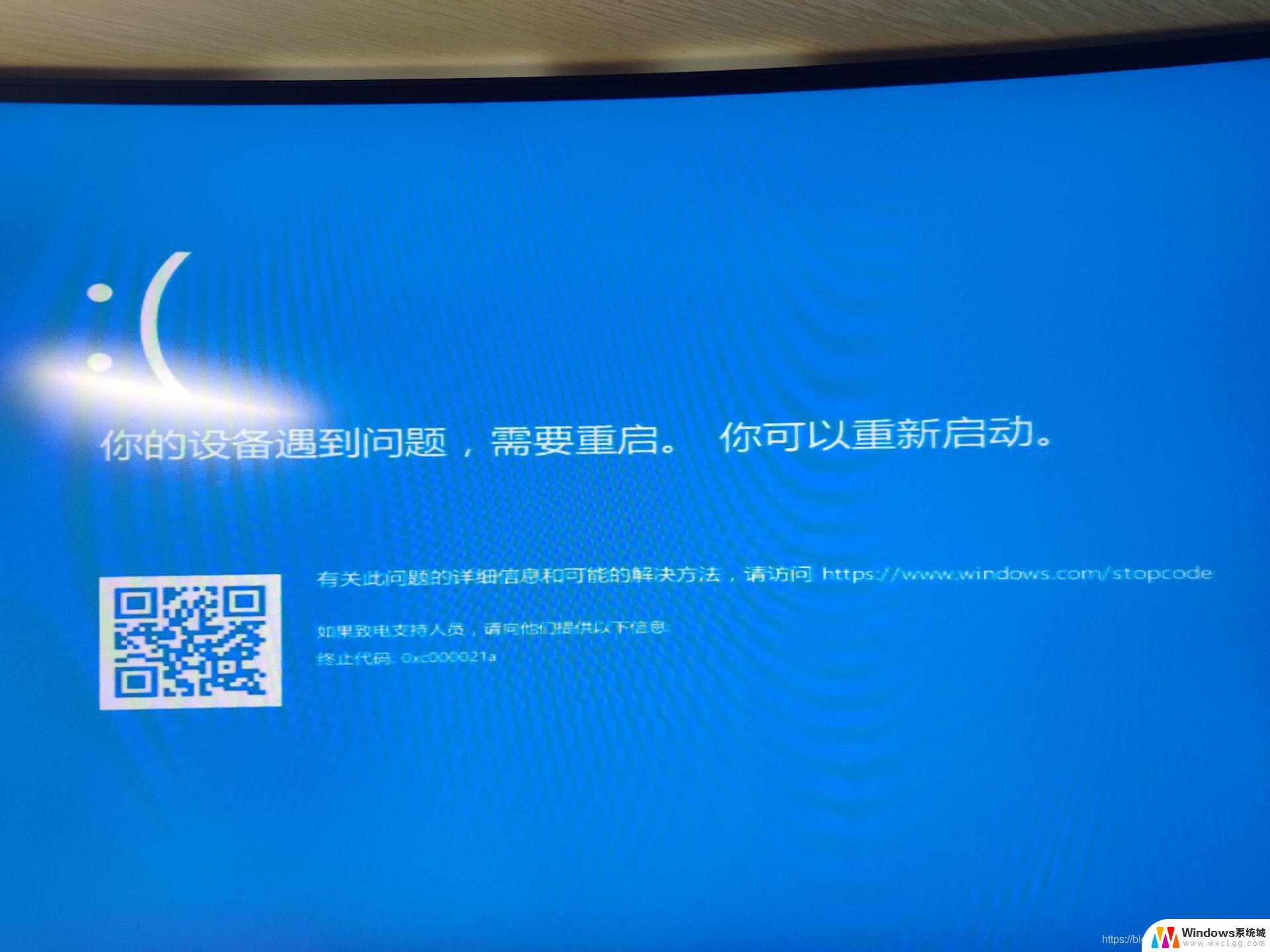
-
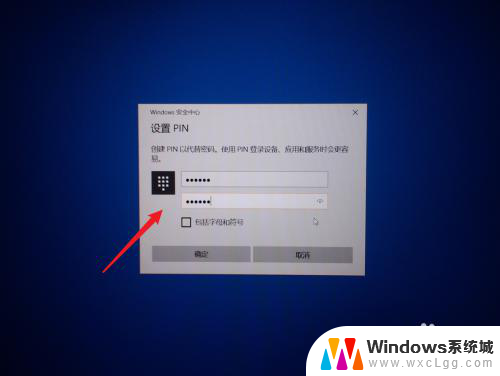 win10登陆一定要密码吗 Win10系统开机密码输入错误怎么办
win10登陆一定要密码吗 Win10系统开机密码输入错误怎么办2024-07-27
-
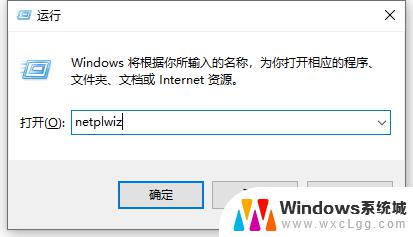 win10怎么查看密码 Win10系统如何查看电脑密码
win10怎么查看密码 Win10系统如何查看电脑密码2023-10-20
-
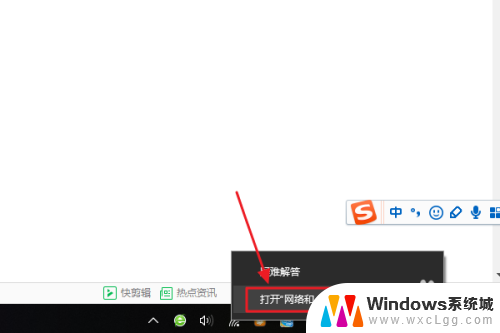 win10如何查看连接的wifi密码 win10系统如何查看已连接WiFi密码
win10如何查看连接的wifi密码 win10系统如何查看已连接WiFi密码2023-11-14
-
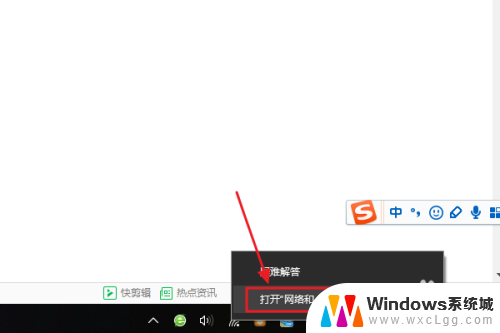 w10电脑怎么查看wifi密码 win10系统如何查看已连接WiFi密码
w10电脑怎么查看wifi密码 win10系统如何查看已连接WiFi密码2023-12-26
-
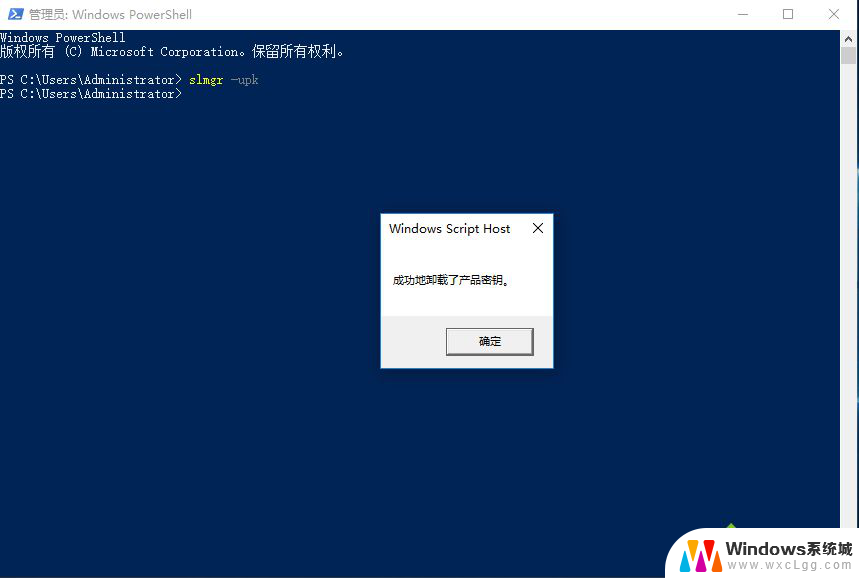 win10激活报错 win10系统无法激活怎么解决
win10激活报错 win10系统无法激活怎么解决2024-05-26
- windows异常代码 Win10蓝屏错误代码解析
- win10电脑怎么看无线网密码 win10系统如何查看已连接WiFi的密码
- windows 移动硬盘修复 Win10系统下U盘出现错误如何修复
- 怎么看win10系统有没有激活 win10系统如何查看激活情况
- win10怎么更改子网掩码 Win10更改子网掩码步骤
- 声卡为啥没有声音 win10声卡驱动正常但无法播放声音怎么办
- win10 开机转圈圈 Win10开机一直转圈圈无法启动系统怎么办
- u盘做了系统盘以后怎么恢复 如何将win10系统U盘变回普通U盘
- 为什么机箱前面的耳机插孔没声音 Win10机箱前置耳机插孔无声音解决方法
- windows10桌面图标变白了怎么办 Win10桌面图标变成白色了怎么解决
win10系统教程推荐
- 1 win10需要重新激活怎么办 Windows10过期需要重新激活步骤
- 2 怎么把word图标放到桌面上 Win10如何将Microsoft Word添加到桌面
- 3 win10系统耳机没声音是什么原因 电脑耳机插入没有声音怎么办
- 4 win10怎么透明化任务栏 win10任务栏透明效果怎么调整
- 5 如何使用管理员身份运行cmd Win10管理员身份运行CMD命令提示符的方法
- 6 笔记本电脑连接2个显示器 Win10电脑如何分屏到两个显示器
- 7 window10怎么删除账户密码 Windows10删除管理员账户
- 8 window10下载游戏 笔记本怎么玩游戏
- 9 电脑扬声器不能调节音量大小 Win10系统音量调节功能无法使用
- 10 怎么去掉桌面上的图标 Windows10怎么删除桌面图标